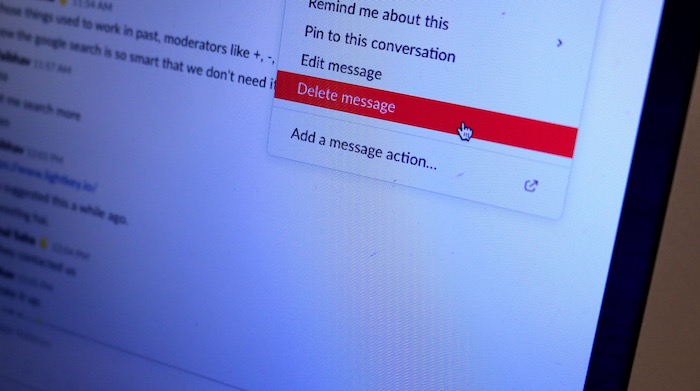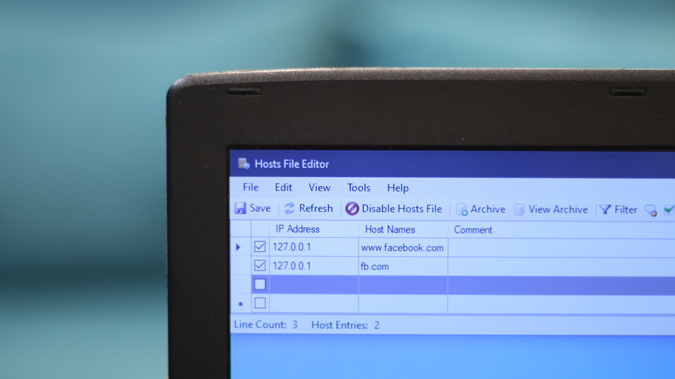Как удалить тишину из mp3 автоматически
Независимо от того, записываете ли вы подкаст, речь или даже лекцию в классе, вы найдете части записи, где нет звука или он минимален. Все эти части легко редактировать и удалять вручную, но есть более простые и быстрые способы, поэтому вам не нужно тратить время на выбор каждой детали. Хотя это не шпаргалка, чтобы убрать тишину при постобработке и всегда оставлять ее для редактирования, я предлагаю вам всегда стараться как можно больше улучшать перед записью.
Итак, давайте посмотрим, как мы можем автоматически удалить тишину из mp3.
Как убрать тишину из аудиофайла
1. Смелость
Это уже широко используемое программное обеспечение. Он делает все, от редактирования подкастов до записи целых альбомов. Я использую его для редактирования всего звука и базовой обработки, и он идеально подходит для всех требований. Одна функция, которую я использую в основном, – «Инструмент удаления тишины». Он пригодится во всех ситуациях, удаляет большие фрагменты тишины и экономит не только время, но и место для хранения. Вот как это сделать в Windows с Audacity.
Программы для Windows, мобильные приложения, игры - ВСЁ БЕСПЛАТНО, в нашем закрытом телеграмм канале - Подписывайтесь:)
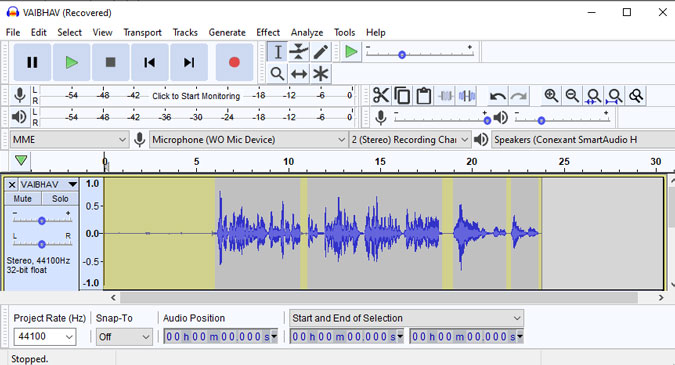
Части тишины выделены на изображении выше.
Скачайте Audacity по ссылке ниже, установите и откройте. Вы можете записать звук или просто перетащить образец звука, который хотите обработать. Вы увидите свой звук в форме волны, и если вы внимательно примете, будут участки, где нет звука (например, прямая линия). Но когда вы проигрываете трек и заметите монитор, вы заметите, что он подпрыгивает, даже когда играет тишина. Так что, если вы записали себя с большим количеством пауз, расслабьтесь, мы уберем тишину за один раз.

Чтобы начать, дважды щелкните дорожку или щелкните Ctrl + A выбрать все. Затем нажмите «Эффекты», прокрутите вниз и найдите «Усечь тишину». Если вы не уверены, оставьте настройки как есть и нажмите ОК. Это даст вам обрезанную версию аудиофайла после удаления всей тишины.
Если вы хотите настроить настройку самостоятельно. Вот атрибуты, о которых вам нужно знать в Диалоговое окно “Обрезать тишину”. В разделе «Обнаружение тишины» указаны порог и продолжительность.
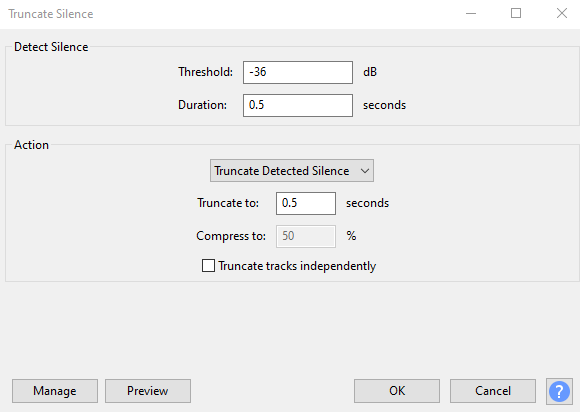
Обнаружить тишину
Порог – Если звук ниже указанного уровня, это будет считаться тишиной. Чтобы удалить больше тишины, вы можете уменьшить это число, например, с -36 дБ до -20 дБ. Это даст программе больше звука для работы.
Продолжительность – Он определяет минимальную продолжительность, в течение которой тихие части должны рассматриваться для удаления. Последнюю величину можно настроить на 0,001 секунды.
Действие
Усечь Обнаружить тишину – Дорожка будет сокращена до параметров в Обнаружить тишину коробка. Если звук ниже как по уровню, так и по продолжительности, установленным в Поле обнаружения тишины, он будет учитывать число, установленное в Усечь до продолжительность.
Сжать до – Это более продвинутая функция. Если звук ниже порогового значения и продолжительности обнаружения тишины, но по-прежнему более продолжительный, он будет уменьшен до процента, указанного в Сжать до функция.
Обрезать треки самостоятельно – Если треков больше, и вы примените этот инструмент ко всем из них, он не удалит тишину, так как не обнаружит ее в одной и той же точке. Таким образом, выбор этой опции удалит тишину независимо от всех треков.
Вы также можете сохранить предустановку, если хотите чаще использовать одни и те же настройки.
Получите смелость Вот.
2. AudioLab на Android
Еще одна часть приложения, которая пригодится при обработке голоса, – это наша задача. Приложение многофункционально, и вы можете многое, помимо базового редактирования. Все параметры, такие как обрезка, объединение, преобразование, разделение и т. Д., Представлены в виде плиток, поэтому вы можете выбрать конкретную функцию для работы.
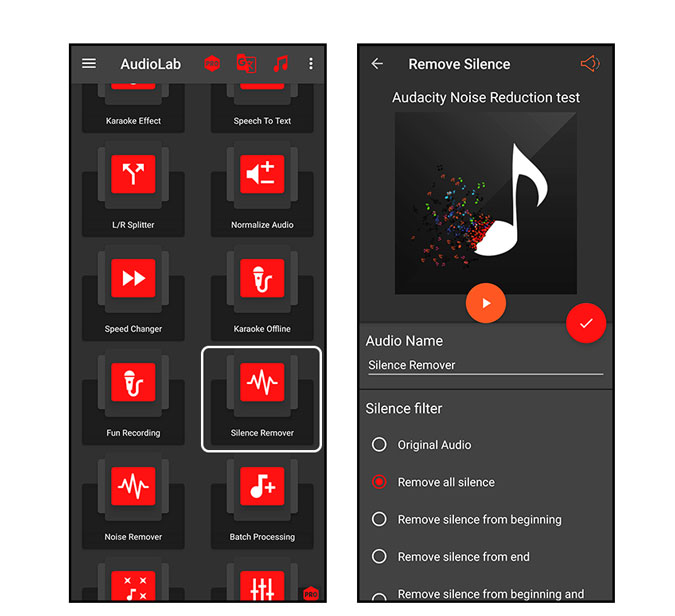
Прокрутите вниз и найдите Средство для снятия тишины затем выберите его. Вы можете выбрать треки из списка всех треков или выбрать файловый менеджер, чтобы выбрать его вручную. Также есть возможность записывать аудио. В дополнение к этому вы можете предварительно просмотреть звук и изменить имя файла. Вы можете выбрать один из предустановок для удаления тишины. Вы можете удалить всю тишину или только начало и конец. Затем вы должны выбрать порог децибел, ниже которого все будет считаться тишиной. Вы можете оставить режим обнаружения как есть. Также есть возможность использовать вывод в качестве будильника, уведомления или даже мелодии звонка по умолчанию, но давайте пока это пропустим. Затем нажмите галочку, которая уберет тишину и создаст другой файл. Вы можете просмотреть файл в разделе вывода AudioLab, а также прослушать исходный файл.
Получите AudioLab для Android.
3. Ферритовая студия звукозаписи
Если вы пользователь iOS и ищете простой способ удалить тишину из аудиофайла, это приложение вам нужно.
Для начала скачайте приложение по ссылке ниже и откройте его. Вы можете импортировать аудио, открыв меню в правом верхнем углу. Если вы хотите записать голос, просто нажмите кнопку микрофона. Как только вы импортируете или запишете звук, вы найдете трек прямо под разделом записи. Теперь перейдем к удалению бесшумных частей.
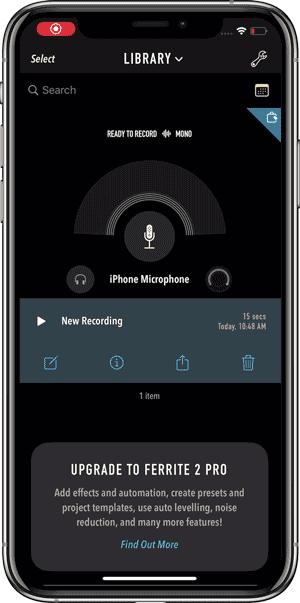
Просто загрузите трек и нажмите на трек, чтобы выбрать его. Затем переключитесь, чтобы увидеть больше параметров, и выберите Полоса тишины. Есть варианты, чтобы настроить, какие части вы хотите удалить. Для этого выберите порог, вы также можете уменьшить тишину и установить продолжительность минимальной тишины. Следует иметь в виду, что это просто уберет тишину. По сути, он оставляет пустые места, поэтому вам придется перетащить клип, чтобы выровнять их вместе. Все просто, правда?
Включите Ferrite Recording Studio iOS.
Заключительные замечания
Хотя многие путают удаление тишины с шумоподавлением, я только что перечислил способы устранения тишины. Дерзость на сегодняшний день самый простой и самый функциональный. Он доступен на всех основных платформах ПК, включая Linux. Когда дело доходит до Android, на котором я записываю большую часть своего звука, Audiolab имеет не только средство удаления тишины, но и другие важные функции, такие как объединение звука. преобразователь голоса, преобразование речи в текст и многое другое. Для тех из вас, кто использует iOS, Ферритовая студия звукозаписи – отличный вариант, а средство для удаления тишины работает даже с бесплатной версией приложения. Надеюсь, вы попробуете их и не потеряете время на молчание, удачи!
Программы для Windows, мобильные приложения, игры - ВСЁ БЕСПЛАТНО, в нашем закрытом телеграмм канале - Подписывайтесь:)